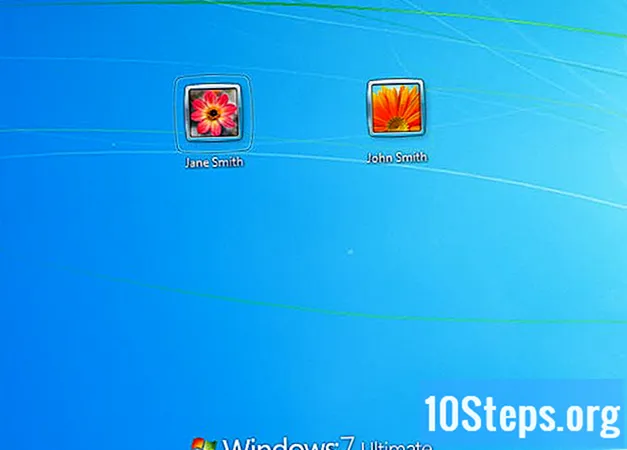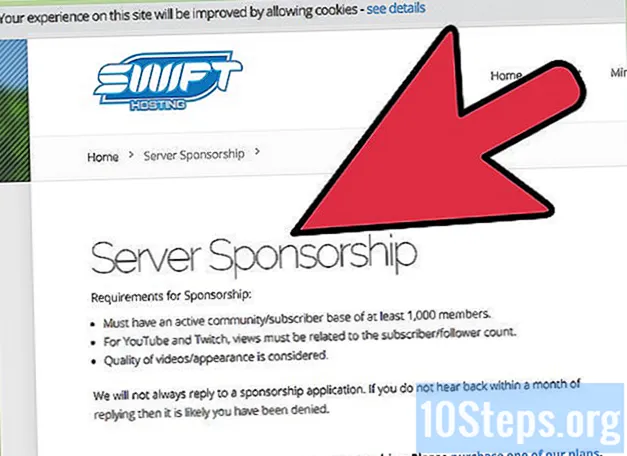Содержание
В этой статье вы узнаете, как восстановить заводские настройки ноутбука Dell. Это восстановление может быть выполнено через меню «Настройки» в Windows 10 или в расширенном меню загрузки в Windows 7. Помните, что восстановление компьютера приведет к стиранию всего жесткого диска, поэтому вам может потребоваться создать резервную копию данных перед продолжением.
Шаги
Метод 1 из 2: Использование Windows 10
. Для этого щелкните логотип Windows, расположенный в нижнем левом углу экрана. Затем откроется меню «Пуск».
в нижнем левом углу меню «Пуск». Откроется окно «Настройки».

«Обновление и безопасность» под строкой опций.
.
- нажмите в Выключать в правом нижнем углу меню «Пуск».
- Подождите, пока компьютер полностью выключится.
в шкафу.

Нажмите кнопку F8 несколько раз. Сделайте это, как только компьютер загрузится, чтобы открыть расширенное меню загрузки.- Если ничего не происходит и вы перенаправляетесь на экран входа в систему, ключ может быть F8 не была нажата в нужное время. В этом случае перезагрузите компьютер и попробуйте еще раз.

Выбирать Почини свой компьютер. Используйте стрелки направления, чтобы выделить эту опцию в верхней части экрана, и нажмите кнопку ↵ Enter.
нажмите в Продвигать по запросу. Это подтвердит настройки клавиатуры.
При появлении запроса введите свой пароль. Введите его в текстовое поле «Пароль» и нажмите Ok.
нажмите в Восстановление образа системы в центре окна.
Выберите заводской образ. Щелкните параметр «Заводской образ Dell» (или что-то в этом роде), чтобы выбрать его.
- Чтобы найти этот элемент, вам может потребоваться установить флажок в раскрывающемся списке.
нажмите в Следующий в конце окна.
Подтвердите, что вы хотите стереть данные с жесткого диска. В зависимости от версии Windows 7 вам может потребоваться выбрать параметр Удалить или же Ok, или выберите жесткий диск и нажмите Удалить. После подтверждения восстановления компьютера данные с жесткого диска будут удалены, и будет произведена переустановка Windows, поставляемой с заводским образом системы Dell.
Предупреждения
- Восстановления компьютера недостаточно для очистки жесткого диска в соответствии с государственными стандартами или в целях конфиденциальности. Вам может потребоваться восстановить и перезаписать жесткий диск несколько раз, если вы планируете его продать.